ai如何设计三角形icon标志的方法,具体操作过程步骤如下,希望能帮助到大家!
1、打开AI软件,创建下面图形的形状边框出来。如下图:
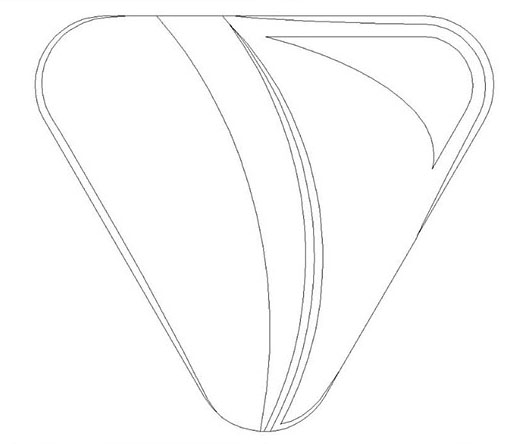
2、然后给背景形状填充渐变颜色,如下图:
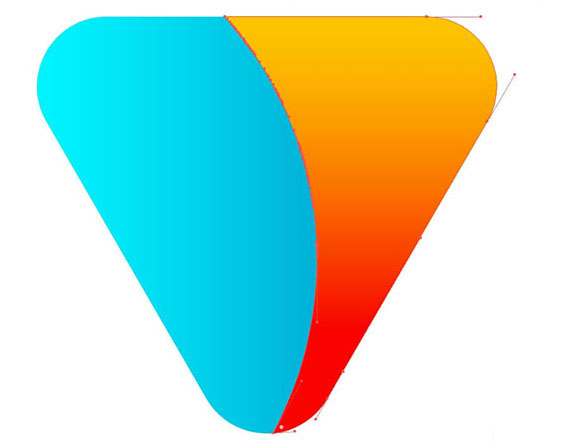
3、同样的方法,再给另一半填充蓝色渐变效果。如下图:
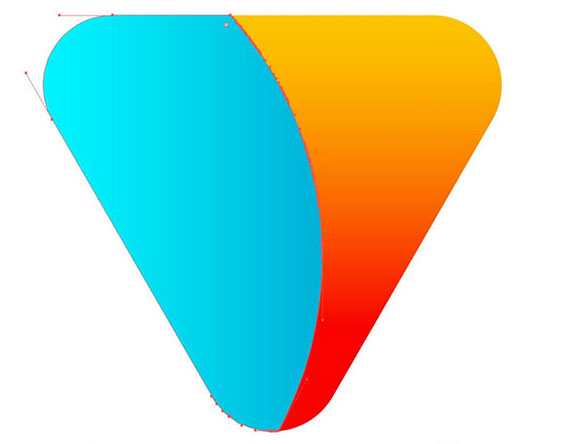
4、在中间绘制一个形状,填充不一样的渐变效果。如下图:
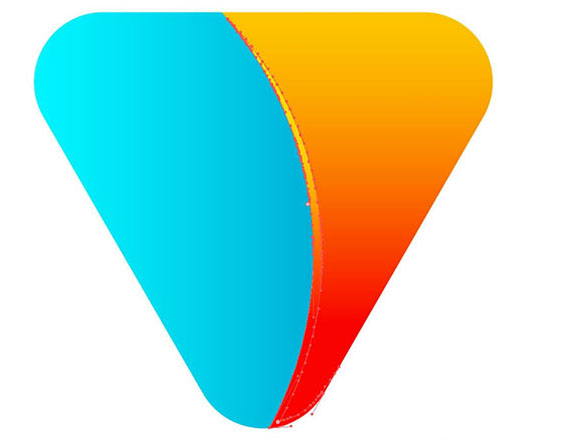
5、同样的方法,在边上绘制形状,填充高光效果。如下图:
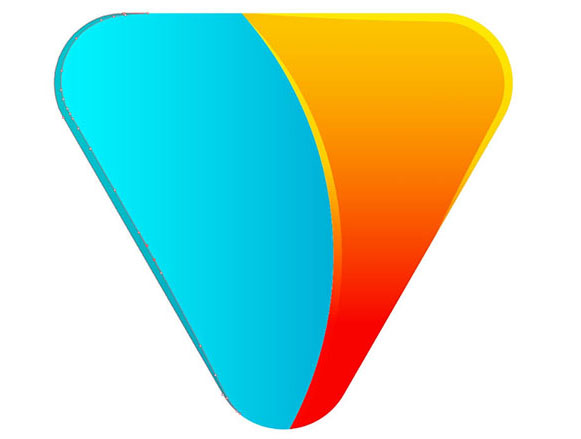
6、最后再绘制别的位置的高光效果,如下图:
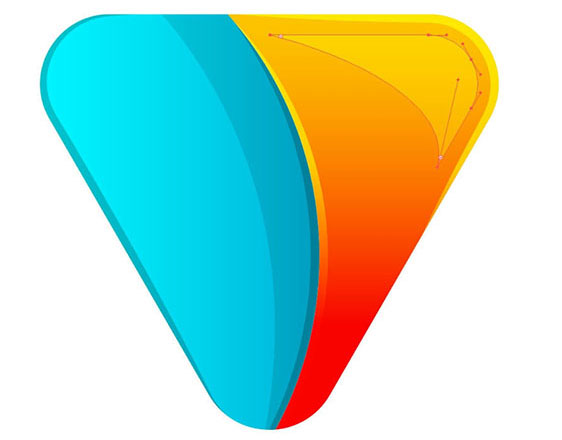
Illustrator(ai)2022视频教程Illustrator CC2019视频教程ai字体设计视频教程illustrator CC教程视频ai印刷排版教程illustrator cs6视频教程Illustrator CS3 实例视频教程
标签: AI




